OneNote 應用程式是一個可以保存所有筆記、研究、資料等的地方。它們易於共享、列印和查找資訊。最好的部分是您所有的筆記本都在線上存儲,因此您可以在任何地方存取它們。它們具有多種功能。每個筆記本都會自動組織成部分,這些部分的頁面可以依照我們的需求進行排列。預設情況下,當我們建立一個 notebook 時,section 會出現在 notebook 的頂部,pages 會出現在 notebook 的右側。但是我們可以重新排列這些,並將頁面和部分移到左邊,很少有用戶喜歡它放在一個地方以便於訪問。在本文中,讓我們看看如何將頁面和部分標籤向左移動。
所建立的所有筆記本都將以「部分」標籤的形式列在頂部。每個部分的頁面將列在右側。
第 1 步:透過在 Windows搜尋欄中鍵入OneNote並點擊它來開啟OneNote。 將要求登錄,提供您的 Microsoft 帳戶登入詳細信息,然後將開啟 OneNote。
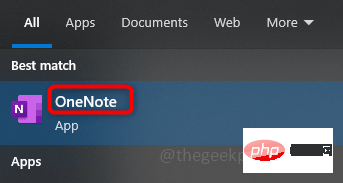
第 2 步:如果您建立了任何筆記,您可以在頂部和右側看到它們。這是預設設計。
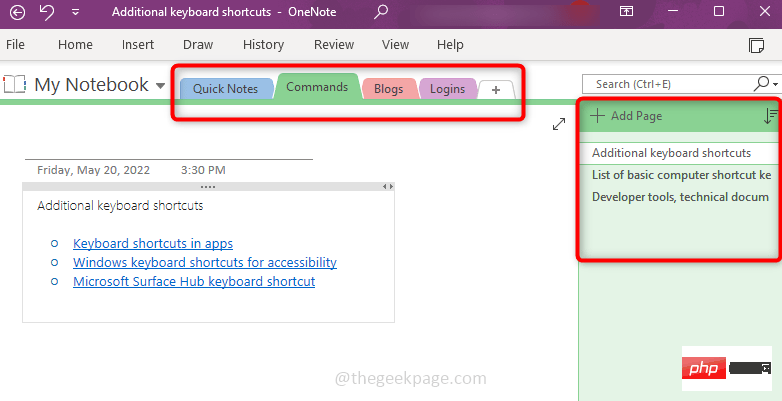
第 3 步:要取得左邊的部分,請按一下筆記本的名稱。這裡的名字是我的筆記本。當你點擊它時,右邊會出現一個pin bar ,點擊它。現在您可以看到左側的所有部分,您也可以透過點擊每個部分上的下拉式選單來展開和折疊以查看頁面。它看起來就像這本書的索引。
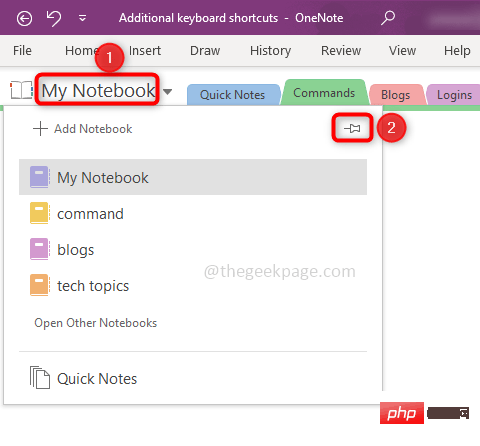
第 4 步:要取得左側頁面,請按一下OneNote 視窗左上角的檔案。 向下捲動,在左下角最後你會找到Options,點擊它。
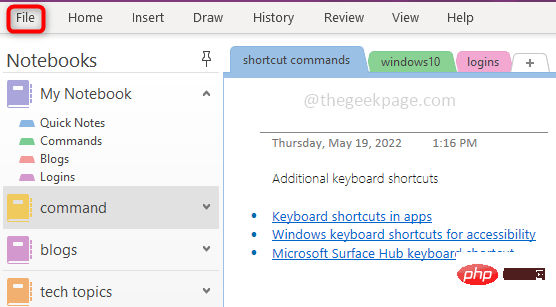
第5 步驟:將出現OneNote 選項窗口,按一下「顯示」,然後選取左側出現的「頁面選項卡」複選框。 然後點選確定。
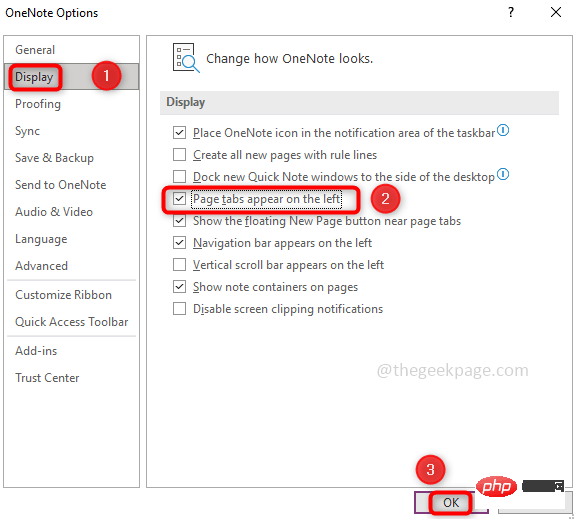
第 6 步:現在您的所有部分和頁面都在左側。
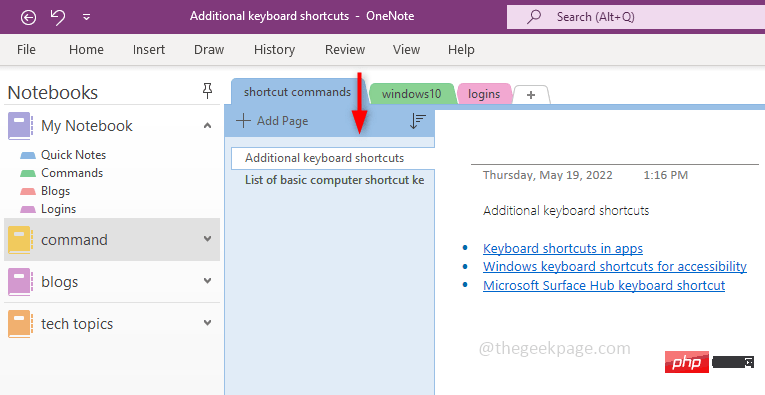
步驟7:如果您在寫筆記時更喜歡全屏,那麼最好的方法是點擊OneNote 窗口右上角的雙箭頭符號。
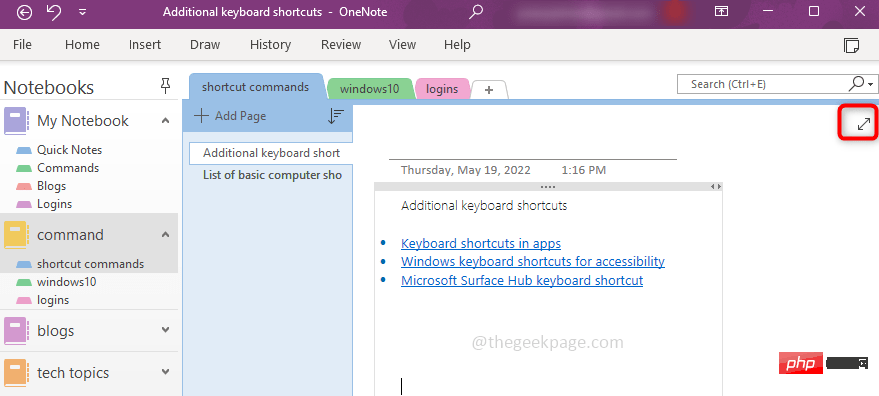
第 8 步:出現全屏,您可以繼續寫筆記。完成後,再次點選雙箭頭 以退出全螢幕。
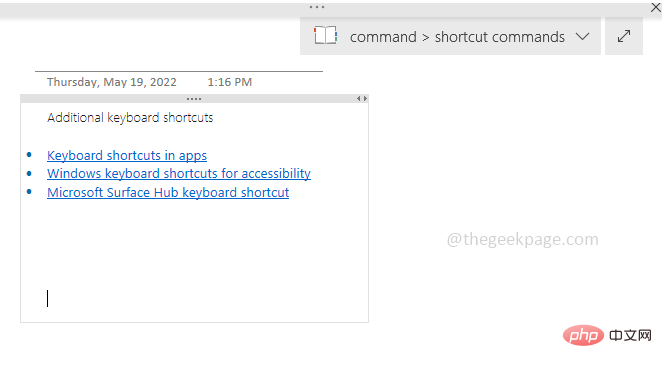
以上是如何重新排列 OneNote 分割區和頁面面板的詳細內容。更多資訊請關注PHP中文網其他相關文章!




